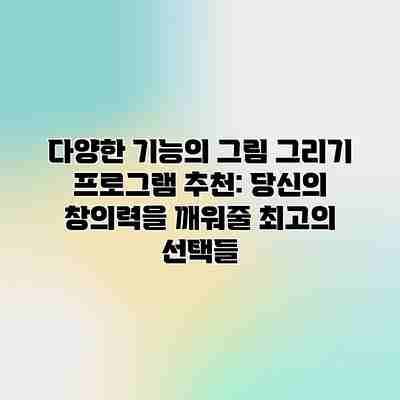
다양한 기능의 그림 그리기 프로그램 추천: 당신의 창의력을 깨워줄 최고의 선택들
꿈꿔왔던 그림을 마음껏 그려보세요! 이제 더 이상 종이와 연필에만 의존하지 마세요. 다양한 기능을 갖춘 최고의 그림 그리기 프로그램들을 통해 당신의 무한한 상상력을 현실로 만들어 보세요. 이 글에서는 초보자부터 전문가까지 만족할 수 있는 다양한 프로그램들을 추천하고, 각 프로그램의 장단점을 자세히 비교 분석하여 여러분의 최고의 선택을 돕겠습니다.
다양한 기능을 자랑하는 그림 그리기 프로그램 소개: 기능과 특징 비교 분석
안녕하세요, 여러분! 이번 시간에는 다양한 그림 그리기 프로그램들을 꼼꼼하게 비교 분석해 보는 시간을 갖도록 하겠습니다. 각 프로그램의 장단점을 파악하여 여러분의 창작 활동에 딱 맞는 프로그램을 선택하는 데 도움을 드리고 싶어요. 어떤 프로그램이 나에게 최고의 선택일지 궁금하시죠? 지금부터 자세히 알아보아요!
우선, 대표적인 그림 그리기 프로그램들을 몇 가지 소개해 드릴게요. 각 프로그램의 특징과 기능들을 비교하여 표로 정리해 보았습니다.
| 프로그램 이름 | 가격 | 주요 기능 | 장점 | 단점 | 추천 대상 |
|---|---|---|---|---|---|
| Adobe Photoshop | 유료 (월 구독) | 레이어 관리, 다양한 브러쉬, 사진 편집 기능, 필터 효과, 3D 기능 등 | 전문가 수준의 강력한 기능, 폭넓은 확장성 | 가격이 비싸요, 초보자에게는 다소 어려울 수 있어요 | 전문 디자이너, 사진 편집자, 고급 기능을 원하는 사용자 |
| Clip Studio Paint | 유료 (일회성 구매 또는 월 구독) | 만화, 일러스트, 회화 등 다양한 작업 지원, 훌륭한 펜 설정, 3D 모델링 기능 | 직관적인 인터페이스, 만화 제작에 특화된 기능, 가격 대비 높은 성능 | 일부 기능은 유료 추가 기능으로 제공돼요 | 만화가, 일러스트레이터, 웹툰 작가, 다양한 그림 스타일을 즐기는 사용자 |
| Krita | 무료 | 다양한 브러쉬, 레이어 관리, 스크립트 지원, 컬러 관리 등 | 완전 무료, 다양한 기능, 개방형 소스 | 전문가용 프로그램에 비해 기능이 부족할 수 있어요 | 초보자, 예산이 부족한 사용자, 개방형 소스 프로그램 선호하는 사용자 |
| Procreate | 유료 (앱 구매) | iPad 전용, 강력한 브러쉬 엔진, 타임랩스 기능, 레이어 관리 등 | 직관적인 인터페이스, iPad의 터치 기능을 최대한 활용, 휴대성이 뛰어나요 | PC에서 사용 불가, 일부 기능은 유료 추가 기능으로 제공돼요 | iPad 사용자, 휴대성을 중시하는 사용자 |
| Autodesk Sketchbook | 무료 (프리미엄 버전 유료) | 간편한 인터페이스, 다양한 브러쉬, 레이어 관리 등 | 사용이 쉽고 간편해요, 무료 버전으로도 충분한 기능 제공 | 전문적인 기능은 부족해요 | 초보자, 간단한 그림을 그리고 싶은 사용자 |
각 프로그램의 기능을 조금 더 자세히 비교해 보면, Photoshop은 압도적인 기능의 양과 전문적인 도구들을 자랑하지만, 초보자에게는 다소 복잡하게 느껴질 수 있어요. 반면, Krita는 무료라는 큰 장점을 가지고 있지만, 일부 전문적인 기능은 부족할 수 있죠. Clip Studio Paint는 만화 및 일러스트 제작에 특화된 기능들을 제공하여 관련 분야 종사자들에게 인기가 많고요. Procreate는 iPad 전용이라는 점이 아쉽지만, 터치스크린 기반의 작업 환경을 선호하는 분들께 최고의 선택이 될 수 있습니다. 마지막으로 SketchBook은 간편함을 중시하는 분들이 사용하기에 좋습니다.
어떤 프로그램을 선택해야 할지는 여러분의 그림 스타일, 숙련도, 그리고 예산에 따라 달라진다는 점을 꼭 기억해 주세요. 나에게 맞는 프로그램을 신중하게 선택하여 여러분의 창작 활동에 날개를 달아주세요!
다음 장에서는 그림 그리기 프로그램을 선택할 때 고려해야 할 추가적인 사항들에 대해 자세히 이야기해 보도록 하겠습니다. 기대해 주세요!
✅ 그림 실력이 쑥쑥! 나만의 명작을 만들 수 있는 최고의 프로그램들을 지금 바로 만나보세요. 다양한 기능과 사용자 후기를 통해 나에게 딱 맞는 프로그램을 찾아보세요.

1. Adobe Photoshop: 전문가를 위한 강력한 도구
Adobe Photoshop은 이미지 편집과 그래픽 디자인 분야의 표준으로 자리매김한 프로그램입니다. 강력한 기능과 다양한 플러그인을 통해 사진 보정부터 디지털 페인팅, 일러스트 작업까지 모든 것이 가능합니다. 초보자에게는 다소 복잡하게 느껴질 수 있지만, 숙달된다면 무한한 가능성을 열어줄 것입니다. 레이어 관리, 브러쉬 기능, 필터 효과 등 전문적인 기능들이 풍부하게 제공됩니다. 가격이 다소 높다는 점이 단점이지만, 전문적인 작업을 고려한다면 투자할 만한 가치가 있습니다.
2. Clip Studio Paint: 만화가와 일러스트레이터를 위한 최고의 선택
Clip Studio Paint는 만화나 일러스트 작업에 특화된 프로그램입니다. 직관적인 인터페이스와 풍부한 브러쉬, 펜 기능은 만화, 웹툰 제작에 최적화되어 있습니다. 3D 모델을 사용한 그림 작업도 가능하며, 3D 캐릭터 생성 및 애니메이션 제작에도 유용합니다. Photoshop에 비해 상대적으로 저렴한 가격과 사용 편의성 또한 큰 장점입니다. 특히 만화나 일러스트에 관심 있는 분들에게 강력하게 추천하는 프로그램입니다. 많은 아티스트들이 Clip Studio Paint를 사용하여 멋진 작품들을 만들어내고 있습니다. 다양한 기능 중에서도 자동 채색 기능은 시간을 절약하고 효율성을 높여주는 최고의 기능입니다. 이 프로그램은, 특히 초보자들에게 접근성이 높으면서도 전문가 수준의 결과물을 얻을 수 있도록 지원하는 명실상부 최고의 선택입니다.
3. Procreate: 아이패드를 위한 강력한 디지털 드로잉 앱
Procreate는 아이패드 전용 앱으로, 휴대성과 사용 편의성이 뛰어납니다. 다양한 브러쉬와 레이어 기능, 타임랩스 기능 등을 통해 언제 어디서든 편리하게 그림을 그릴 수 있습니다. 심플하면서도 강력한 기능으로 많은 아이패드 사용자들에게 사랑받고 있으며, 가격 또한 합리적입니다. Photoshop이나 Clip Studio Paint에 비해 기능이 부족할 수도 있지만, 아이패드를 이용한 그림 작업에 최적화되어 있습니다. 휴대성을 중시하는 사용자에게는 최고의 선택이 될 것입니다.
4. Autodesk Sketchbook: 초보자를 위한 직관적인 드로잉 앱
Autodesk Sketchbook은 초보자도 쉽게 사용할 수 있는 직관적인 인터페이스를 가진 무료 프로그램입니다. 기본적인 기능에 충실하며, 심플하고 사용하기 쉬운 환경을 제공합니다. 전문적인 기능은 부족할 수 있지만, 그림 그리기를 처음 시작하는 사람들에게는 최적의 프로그램입니다. 무료라는 점이 가장 큰 장점이며, 부담 없이 그림 그리기를 시작해보고 싶은 분들에게 추천합니다.
그림 그리기 프로그램 선택 가이드: 나에게 딱 맞는 프로그램 찾기!
어떤 그림 프로그램이 나에게 최고일까요? 수많은 프로그램 중에서 고르는 건 정말 어려운 일이죠. 하지만 걱정 마세요! 여러분의 니즈에 딱 맞는 프로그램을 찾을 수 있도록 꼼꼼하게 가이드해 드릴게요. 아래 표를 참고하여 자신에게 맞는 프로그램을 선택해 보세요!
| 기준 | 프로그램 유형 | 추천 프로그램 & 특징 | 나에게 맞는 경우 | 고려 사항 |
|---|---|---|---|---|
| 주요 용도 | 디지털 페인팅 | Photoshop, Clip Studio Paint, Procreate (iPad 전용) | 섬세한 붓터치, 자유로운 표현, 전문적인 작업이 필요하신 분 | 고성능 PC 또는 태블릿 필요. 가격이 다소 높을 수 있어요. |
| 일러스트레이션 | Adobe Illustrator, Affinity Designer | 깔끔한 선, 벡터 그래픽, 캐릭터 디자인, 로고 디자인 등에 집중하시는 분 | 벡터 그래픽에 대한 기본적인 이해가 필요할 수 있어요. | |
| 만화/웹툰 제작 | Clip Studio Paint, MediBang Paint Pro | 만화, 웹툰 제작에 특화된 기능이 필요하신 분 | 다양한 효과와 편집 기능을 익히는 데 시간이 걸릴 수 있어요. | |
| 사진 편집 & 보정 | Adobe Photoshop, Lightroom | 사진 편집 및 보정이 주요 목적이신 분 | 사진 편집 기능에 초점이 맞춰져 있어 그림에는 제한적일 수 있어요. | |
| 간편한 그림 도구 | Autodesk Sketchbook, Krita | 간편하게 그림을 그리고 싶으신 분, 초보자 | 고급 기능이 부족할 수 있어요. |
| 숙련도 | 초보자 | Autodesk Sketchbook, MediBang Paint Pro, Krita | 그림 그리기가 처음이거나 간단한 그림을 그리고 싶으신 분 | 기능이 너무 많으면 오히려 혼란스러울 수 있으니 간편한 프로그램을 추천드려요. |
| | 중급자 | Clip Studio Paint, Affinity Photo/Designer | 어느 정도 그림 실력이 있고 다양한 기능을 활용하고 싶으신 분 | 더욱 전문적인 기능을 탐구하고 싶으실 수 있어요. |
| | 전문가 | Adobe Photoshop, Adobe Illustrator | 전문적인 작업을 위해 다양하고 고급 기능이 필요하신 분 | 고가의 프로그램 비용과 높은 학습 곡선을 감수해야 할 수 있어요. |
| 운영체제 | Windows | Photoshop, Clip Studio Paint, Krita 등 다수 | Windows 사용자 | macOS와 호환되지 않는 프로그램이 있을 수 있어요. |
| | macOS | Photoshop, Clip Studio Paint, Affinity Designer 등 다수 | macOS 사용자 | Windows와 호환되지 않는 프로그램이 있을 수 있어요. |
| | iPadOS | Procreate, Affinity Designer | iPad 사용자 | PC 프로그램에 비해 기능이 제한적일 수 있어요. |
| 가격 | 무료 | Krita, MediBang Paint Pro | 예산이 부족하신 분 | 기능이 유료 프로그램에 비해 제한적일 수 있어요. |
| | 유료 | Photoshop, Clip Studio Paint, Affinity Photo/Designer | 더 다양한 기능과 전문적인 지원이 필요하신 분 | 구독 방식 또는 일회성 결제 방식을 고려해야 해요. |
그림 그리기 프로그램 선택을 위한 추가적인 고려 사항들: 당신의 니즈에 꼭 맞는 프로그램을 찾아보세요!
이제 여러분에게 딱 맞는 그림 그리기 프로그램을 선택하는 마지막 관문에 도착했어요! 기능 비교와 가이드를 통해 어느 정도 범위를 좁혔겠지만, 아직 고려해야 할 사항들이 남아있어요. 최고의 선택을 위해 꼼꼼하게 살펴보도록 해요.
운영체제 호환성 확인: 가장 기본이지만 놓치기 쉬운 부분이에요. 윈도우, 맥, 안드로이드, iOS 중 어떤 운영체제를 사용하는지 꼭 확인하고, 해당 운영체제를 지원하는 프로그램인지 반드시 확인해야 해요! 호환되지 않는 프로그램을 설치하려다 시간낭비는 면합시다.
하드웨어 사양 점검: 프로그램마다 요구하는 사양이 다르답니다. 고사양 프로그램을 낮은 사양의 컴퓨터에 설치하면 버벅거리거나 심지어 오류가 발생할 수도 있어요. 본인의 컴퓨터 사양 (CPU, RAM, 그래픽카드)을 확인하고, 프로그램의 권장 사양과 비교해보는 것이 좋아요. 프로그램 웹사이트에 명시된 시스템 요구사항을 꼼꼼히 확인하세요!
가격 및 구독 모델 비교: 무료 프로그램, 유료 프로그램, 구독형 프로그램 등 다양한 모델이 존재해요. 무료 프로그램의 경우 기능이 제한적일 수 있고, 유료 프로그램은 초기 비용이 부담될 수 있죠. 구독형 프로그램은 장기적으로는 비용이 더 높아질 수 있으니, 자신의 예산과 사용 빈도를 고려하여 신중하게 결정해야 해요. 무료 체험판을 이용해보는 것도 좋은 방법이에요!
커뮤니티 및 지원: 프로그램 사용 중 문제가 발생했을 때, 도움을 받을 수 있는 커뮤니티나 고객 지원이 잘 되어있는지 확인하는 것도 중요해요. 활성화된 커뮤니티는 문제 해결에 도움을 줄 뿐만 아니라, 다른 사용자들과 정보를 공유하고 영감을 얻는 데에도 도움이 된답니다. 튜토리얼 영상이나 문서가 잘 제공되는지도 알아보세요!
직접 사용해보기: 대부분의 프로그램은 무료 체험판이나 데모 버전을 제공해요. 이 기회를 놓치지 말고, 실제로 프로그램을 사용해보면서 자신에게 맞는지, 인터페이스가 편리한지, 원하는 기능을 잘 수행하는지 직접 확인하는 것이 가장 중요해요. 짧은 체험 기간 동안 가능한 많은 기능들을 사용해보고, 실제 그림을 그려보세요!
장기적인 관점: 단순히 현재 필요한 기능만 고려하지 말고, 앞으로 그림 실력이 향상되면서 필요해질 수 있는 기능까지 고려해야 해요. 프로그램의 확장성과 학습 곡선도 중요한 고려 요소랍니다. 초보자에게는 쉬운 인터페이스가 좋지만, 숙련자는 고급 기능을 원할 수도 있기 때문이죠.
결론적으로, 자신에게 맞는 그림 그리기 프로그램을 선택하는 것은 여러 요소들을 종합적으로 고려하여 신중하게 결정해야 하는 과정이며, 직접 사용해보는 것이 가장 확실한 방법입니다. 이 모든 과정을 거친다면, 당신의 창의적인 여정을 빛낼 최고의 프로그램을 찾을 수 있을 거예요!
결론: 당신의 창의적인 여정을 시작하세요! – 최고의 그림 프로그램과 함께!
자, 이제 다양한 그림 그리기 프로그램들을 살펴보고, 자신에게 맞는 프로그램을 선택하는 기준들을 알아보았어요. 이 모든 정보들이 여러분의 창의적인 여정을 시작하는 데 도움이 되었기를 바랍니다. 어떤 프로그램을 선택하든, 중요한 것은 여러분의 열정과 끊임없는 노력이에요. 프로그램은 단지 도구일 뿐이니까요!
하지만, 최고의 결과를 얻기 위해서는 도구 선택 또한 중요하죠. 본 가이드에서 소개한 프로그램들은 각각의 장단점을 가지고 있으며, 여러분의 그림 스타일, 숙련도, 그리고 목표에 따라 최적의 선택이 달라질 수 있어요.
예를 들어, 초보자라면 사용법이 간편하고 직관적인 프로그램을 선택하는 것이 좋고, 전문적인 작업을 원한다면 강력한 기능과 다양한 옵션을 제공하는 프로그램을 고려해야 할 거예요. 또한, 주로 어떤 종류의 그림을 그릴지 (예: 일러스트, 디지털 페인팅, 만화 등) 고려하는 것도 잊지 마세요.
이제 여러분은 자신에게 맞는 프로그램을 선택할 준비가 되었어요! 망설이지 말고, 마음에 드는 프로그램을 선택하여 지금 바로 그림을 그리기 시작해 보세요. 새로운 기술을 배우고, 자신만의 스타일을 개발하고, 상상 속 세상을 현실로 만들어 보세요.
여러분의 잠재력은 무한하며, 최고의 그림 프로그램은 여러분의 꿈을 현실로 만들어주는 강력한 동반자가 될 것입니다.
다음은 선택한 프로그램을 효과적으로 활용하기 위한 몇 가지 팁입니다.
- 꾸준한 연습: 아무리 좋은 프로그램이라도 연습 없이는 실력이 향상되지 않아요. 꾸준히 그림을 그리며 실력을 키워보세요.
- 튜토리얼 활용: 프로그램의 기능을 제대로 활용하려면 튜토리얼을 참고하는 것이 좋아요. 유튜브나 프로그램 공식 홈페이지에서 다양한 튜토리얼을 찾아볼 수 있어요.
- 커뮤니티 활용: 다른 사용자들과 교류하며 정보를 공유하고 피드백을 받으면 실력 향상에 큰 도움이 될 거예요. 온라인 커뮤니티나 포럼을 활용해 보세요.
- 자신만의 스타일 찾기: 다른 사람들의 그림을 참고하는 것도 좋지만, 자신만의 독창적인 스타일을 개발하는 것을 잊지 마세요. 이것이 여러분을 빛나게 만들어 줄 거예요!
이 모든 과정을 통해 여러분만의 아름다운 작품들을 만들고, 자신의 창의력을 마음껏 발휘하는 즐거운 경험을 하시길 바랍니다. 즐거운 그림 시간 되세요!
자주 묻는 질문 Q&A
Q1: 어떤 그림 그리기 프로그램이 초보자에게 적합한가요?
A1: Autodesk Sketchbook이나 Krita가 초보자에게 적합합니다. 사용이 간편하고 무료이거나 저렴한 가격으로 이용 가능하기 때문입니다.
Q2: 전문적인 작업을 위한 최고의 프로그램은 무엇인가요?
A2: Adobe Photoshop이 전문가 수준의 강력한 기능을 제공하여 전문적인 작업에 가장 적합합니다.
Q3: 만화나 일러스트 작업에 특화된 프로그램은 무엇인가요?
A3: Clip Studio Paint가 만화, 웹툰, 일러스트 작업에 특화된 기능과 직관적인 인터페이스를 제공합니다.
이 콘텐츠의 무단 사용은 저작권법에 위배되며, 이를 위반할 경우 민사 및 형사상의 법적 처벌을 받을 수 있습니다. 무단 복제, 배포를 금지합니다.
※ 면책사항: 위 본문 내용은 온라인 자료를 토대로 작성되었으며 발행일 기준 내용이므로 필요 시, 최신 정보 및 사실 확인은 반드시 체크해보시길 권장드립니다.

